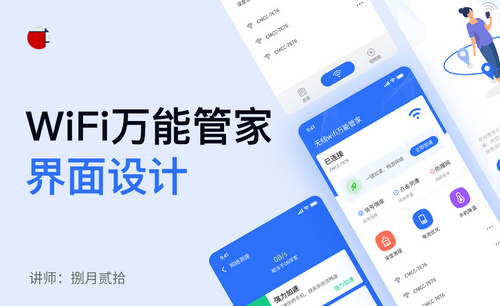wifi图标
如何用ps制作wifi图标
对于ps有一点点接触的朋友都知道我们可以利用ps进行图标的制作。对于新手朋友来说,不知道制作什么样的图标当做练习更加适合自己,今天,小编就出一期教程教大家制作wifi图标。
1,首先我们新建一个背景图层,尺寸根据你的喜好来就可以,在这里不做特殊要求。小编用的是默认大小。
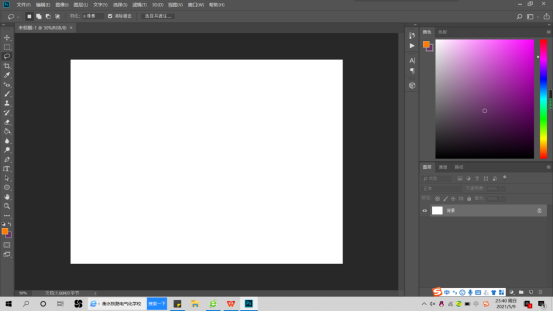
2,我们找到左侧工具栏的【椭圆选框工具】,按住【shift】键画一个正圆,如图所示。
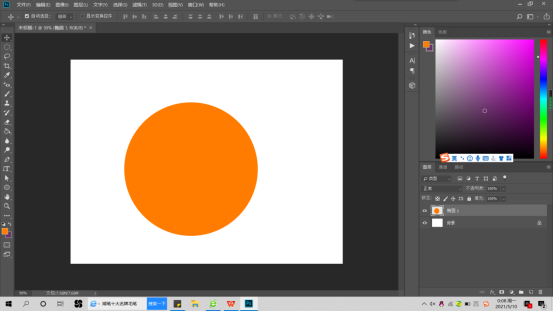
为了方便观察,小编将其填充为橘色。
3,接下来我们在这个图层上继续操作。栅格化图层后,我们来更改这个圆的填充和描边的参数,大概效果如图所示:
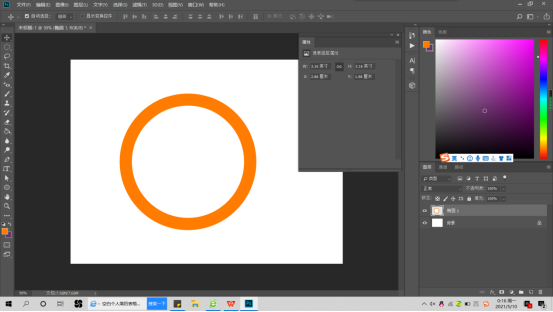
4,为了节省时间,我们将这个图层进行拷贝复制,也可以利用快捷键【ctrl】+【j】快速复制。然后按【ctrl】+【t】进行大小的调整,如图所示:
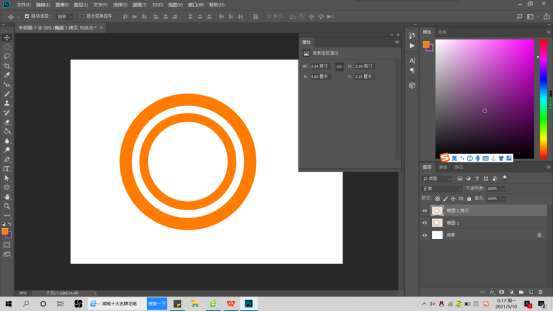
5,然后就是重复性的操作,如图所示。
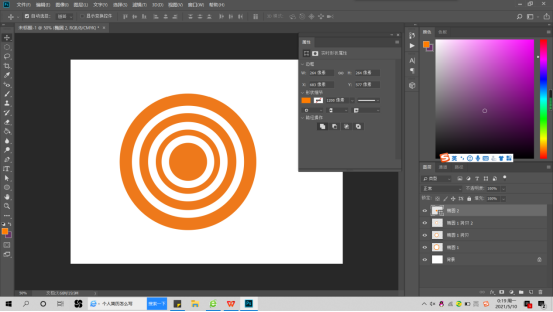
6,点击【路径选择工具】或【直接选择工具】。选择两个锚点,按【delete】删除。以此类推,其他图层同样进行类似的操作。最终效果如图所示:
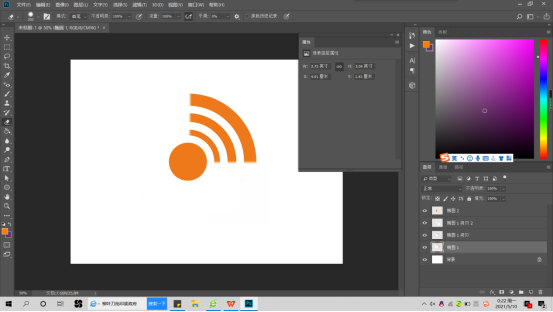
就这样我们的wifi图标就制作完成啦,对于新手朋友来说是一个非常不错的练习素材,可以很好地锻炼你的基础能力。希望屏幕前的朋友们在看完本篇教程之后可以打开自己的软件进行练习。
本篇文章使用以下硬件型号:联想小新Air15;系统版本:Win 10;软件型号:PS CC 2018。